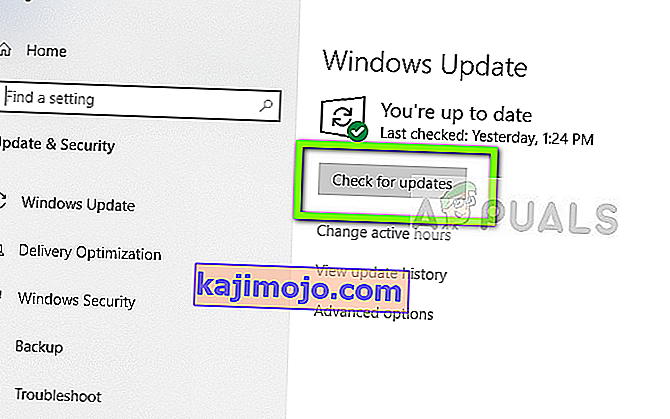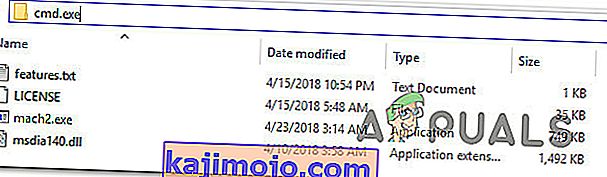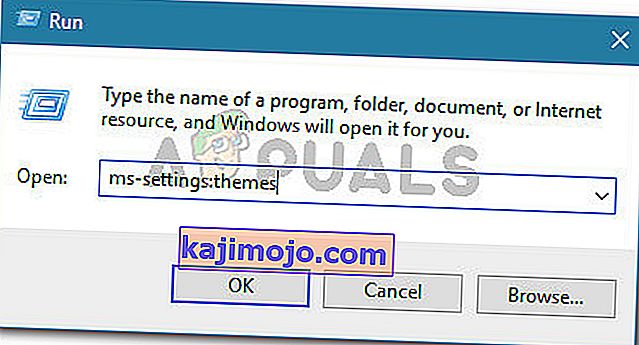Arvien vairāk cilvēku ziņo, ka File Explorer tumšā tēma vairs nedarbojas operētājsistēmā Windows 10. Daži ietekmētie lietotāji ir ziņojuši, ka tēma agrāk darbojās, bet pēc atjaunināšanas tā vairs nedarbojas, bet citi saka, ka nekad nav izdomājuši, kā padarīt tēmu izmantojamu. Pāris lietotāji ziņo, ka viņu gadījumā tumšā tēma tiek ieviesta tikai daļēji (dažas izvēlnes joprojām ir baltas)

Piezīme. Ja nezināt, kā iespējot tumšo motīvu, izpildiet šo rakstu ( šeit ).
Kas liek Dark Theme pārtraukt darbu operētājsistēmā Windows 10?
Mēs izpētījām šo konkrēto problēmu, aplūkojot dažādus lietotāju pārskatus un labojumus, kurus viņi paši izmantoja, lai nonāktu līdz šīs problēmas pamatam. Kā izrādās, ir vairāki izplatīti vainīgie, par kuriem ir zināms, ka tie pārkāpj tumšās tēmas funkcionalitāti operētājsistēmā Windows 10:
- Novecojusi Windows versija - lielākajā daļā gadījumu tumšā tēma nedarbosies, kā paredzēts, dažādu kļūdu un kļūmju dēļ, kas bija tumšās tēmas beta versijas izlaidumā, taču kopš tā laika to ir lāpījis Microsoft. Ja vēlaties vienkāršu problēmu novērst, visticamāk, problēma tiks atrisināta, atjauninot Windows versiju uz jaunāko pieejamo versiju un instalējot visus gaidītos atjauninājumus.
- Mach2 vai cits līdzīgs rīks pārtrauc likumīgo tumšo režīmu - ja tumšās tēmas instalēšanai izmantojāt Mach2 vai līdzīgu rīku, kad tas bija pieejams tikai iekšējās versijas versijām, iespējams, ka tagad, kad funkcija ir izlaista visiem lietotājiem, var rasties problēmas. Šajā gadījumā jūs varat vai nu notīrīt instalēšanu, vai arī palaist komandu, lai atkārtoti iespējotu motīvu, izmantojot trešās puses lietotni.
- Tumšās tēmas kļūme - šķiet, ka joprojām pastāv viena kļūda, neskatoties uz dažādiem atjauninājumiem, ko Microsoft izlaida šajā jautājumā. Ja jūs ciešat no kļūdas, kuras dēļ izvēlne Failu izpēte ir tikai daļēji tumša, problēmu varēsiet atrisināt, lietojot noklusējuma motīvu un izmantojot standarta fona attēlu, vai atkārtoti lietojot tumšo režīmu pāris reizes.
Ja jūs pašlaik cenšaties atrisināt to pašu problēmu, šis raksts sniegs jums dažas problēmu novēršanas rokasgrāmatas, kuras citi līdzīgā situācijā esošie lietotāji ir veiksmīgi izmantojuši, lai tumšā tēma darbotos savos Windows 10 datoros.
Tālāk norādītās metodes ir sakārtotas pēc sarežģītības un efektivitātes, tāpēc mēs iesakām ievērot tās norādītajā secībā.
1. metode: atjauniniet Windows 10 versiju uz jaunāko versiju
Viena no pirmajām lietām, kas jums jāmēģina, ja rodas šī problēma, ir atjaunināt Windows 10 versiju uz jaunāko versiju. Paturiet prātā, ka Dark tēma tika izlaista beta versija daudzām Windows 10 versijām. Bija zināms, ka tajā bija daudz kļūdu un kļūmju, kas padarīja pieredzi mazāk patīkamu.
Tomēr tēma kopš tā laika ir nobriedusi, un tagad tā ir gandrīz bez kļūdām. Bet, lai iegūtu jaunāko pieejamo versiju, jums jāpārliecinās, ka jūsu Windows 10 OS satur jaunākos atjauninājumus. Šeit ir īss ceļvedis, kā to izdarīt:
- Nospiediet Windows taustiņu + R, lai atvērtu dialoglodziņu Palaist . Pēc tam ierakstiet “ ms-settings: windowsupdate ” un nospiediet taustiņu Enter, lai atvērtu lietotnes Iestatījumi Windows atjaunināšanas ekrānu .

- Inside Windows Update cilni, noklikšķiniet uz Pārbaudīt, vai nav atjauninājumu , un pēc tam izpildiet ekrānā redzamos norādījumus, lai instalētu katru gaida atjauninājumu, kamēr nav neviens pa kreisi.
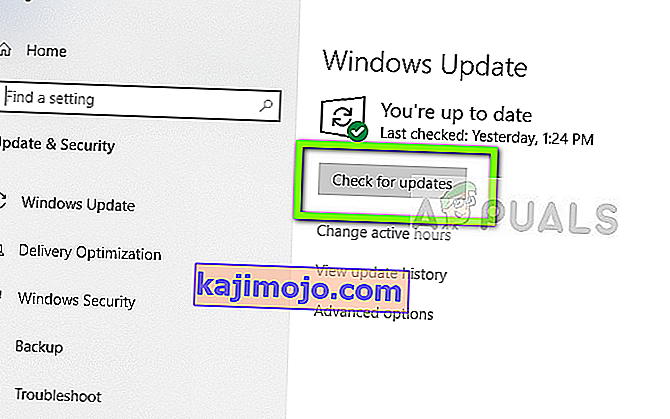
Piezīme. Ja tiek parādīts uzaicinājums restartēt, kad joprojām ir gaidīti daži atjauninājumi, rīkojieties atbilstoši norādījumiem un pēc nākamās startēšanas beigām atgriezieties šajā ekrānā, lai pabeigtu atjaunināšanas instalēšanu.
- Kad katrs atjauninājums ir instalēts, mēģiniet vēlreiz instalēt tumšo motīvu un pārbaudiet, vai tas darbojas kā paredzēts.
Ja tā nav, pārejiet uz nākamo metodi zemāk.
2. metode: Mach2 izmantošana, lai iespējotu tumšo motīvu (ja piemērojams)
Ja iepriekš izmantojāt rīku mach2, lai iegūtu melno tēmu, neatjauninot Windows 10 būvējumu uz jaunāko versiju, to nevar salabot, ja tiek parādīts jauns atjauninājums.
Tomēr komandu uzvednē var palaist vienu komandu, kas atkārtoti iespējos Dark tēmu. Bet paturiet prātā, ka tumšā tēma, kuru jūs galu galā izmantojat, šajā gadījumā nav jaunākā un tajā var būt kļūdas un kļūmes.
Ja šis scenārijs ir piemērots jūsu situācijai, šeit ir īss ceļvedis, kā atrisināt problēmu, ja izmantojat rīku Mach2:
- Pārejiet uz mapes mach2 atrašanās vietu un adreses joslā ierakstiet “cmd.exe” . Tādējādi tiks atvērta komandu uzvedne tieši tajā vietā, kas mūs interesē.
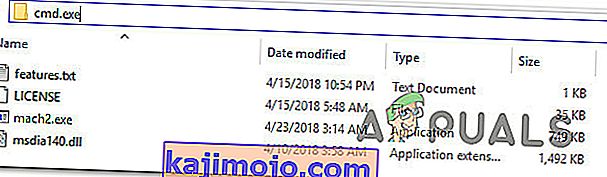
Piezīme: ja datorā vairs nav rīka mach2, izmantojiet šīs saites, lai to atkārtoti lejupielādētu: 32 bitu ( šeit ), 64 bitu ( šeit ). Kad tas ir lejupielādēts, izvelciet to ar utilītu un ielīmējiet to visur, kur vēlaties, taču pārliecinieties, ka visi faili ir iekļauti vienā mapē.
- Nesen atvērtajā komandu uzvednē ierakstiet šādu komandu un nospiediet taustiņu Enter:
mach2 iespējot 10397285
- Ja procedūra būs veiksmīga, jūs saņemsit veiksmes ziņojumu “Labi”.
- Restartējiet datoru un atkārtoti aktivizējiet motīvu, dodoties uz Iestatījumi> Personalizēšana> Krāsas un iestatiet lietotnes noklusējuma režīmu Tumšs.
Ja šī metode nebija piemērojama vai neļāva jums atrisināt problēmu, pārejiet uz nākamo iespējamo labojumu zemāk.
3. metode: fona attēla atkārtota lietošana
Dažiem lietotājiem, kuri ir saskārušies ar dīvainu problēmu, kad tikai puse no File Explorer faktiski ir tumša, izdevies atrisināt šo problēmu, piekļūstot aktīvo motīvu iestatījumiem un vēlreiz lietojot fonu. Tas varētu šķist nejaušs solis, taču daudzi lietotāji ir ziņojuši, ka pēc tam viņi šo problēmu varēja atrisināt bezgalīgi.

Lūk, kas jums jādara, lai to novērstu, ja ir piemērots šis scenārijs:
- Nospiediet Windows taustiņu + R, lai atvērtu dialoglodziņu Palaist . Pēc tam ierakstiet “ ms-settings: themes ” un nospiediet taustiņu Enter, lai atvērtu lietotnes Iestatījumi cilni Motīvi .
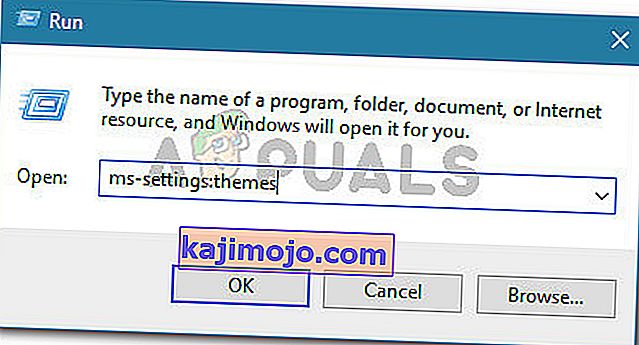
- Atlasiet Windows tēmu (NAV Windows 10 motīvu), noklikšķiniet uz Fons un atlasiet vienu no šīs tēmas noklusējuma fona tapetēm.

- Tiklīdz fona tapete tiek atkārtoti uzklāta, tumšā tēma jāatgūst pilnā režīmā.
Ja šī metode neļāva atrisināt tumšās tēmas problēmu, pārejiet uz nākamo zemāk esošo metodi.
4. metode: Tumšā režīma atkārtota lietošana
Ja tik tālu esat nonācis bez rezultāta, ļoti iespējams, ka problēma rodas labi zināmas kļūmes dēļ, kas neļaus Dark tēmai parādīties File Explorer. Vairākiem lietotājiem, kas saskārušies ar to pašu simptomu, ir izdevies atrisināt problēmu, atkārtoti lietojot tumšo režīmu (vienu vai divas reizes).
Šeit ir īss ceļvedis par to, kā atkārtoti lietot tumšo režīmu, lai Windows 10 atrisinātu tumšās tēmas problēmu:
- Nospiediet Windows taustiņu + R, lai atvērtu dialoglodziņu Palaist . Pēc tam ierakstiet “ ms-settings: colors ” un nospiediet taustiņu Enter, lai atvērtu izvēlnes Personalizēšanas iestatījumi cilni Krāsas .
- Inside Colors cilni, ritiniet uz leju līdz Vairāk opciju sadaļā un mainīt noklusējuma lietotnes režīmu atpakaļ uz gaismas un restartējiet datoru.
- Kad nākamā datora palaišana ir pabeigta, atgriezieties izvēlnē Krāsas un nomainiet lietotnes noklusējuma režīmu atpakaļ uz Tumšs.
- Atveriet File Explorer un pārbaudiet, vai problēma ir atrisināta.

Piezīme: ja File Explorer joprojām ir traucēta un neparāda tumšo motīvu, atkārtojiet procedūru vēl aptuveni vienu reizi, taču šoreiz 2. solī neveiciet restartēšanu.